Содержание
- 1 У Wi-Fi 6 как минимум 4 плюса
- 2 Кому точно стоит задуматься
- 3 Возможности и недостатки Mercusys MR70X
- 4 Настройка в два клика, всё на русском
- 5 У меня мало гаджетов, но уже были проблемы
- 6 Покрытие стабильное в каждом углу
- 7 Пора обновлять домашнюю сеть. Тем более, так выгодно
- 8 Техническая информация
- 9 Как выбрать роутер: основные характеристики
- 10 Модели WiFi роутеров
Вот бывает, вы спокойно стримите сериал, а тут интернет начинает резко лагать из-за кого-то в другой комнате? И не понимаете, в чём дело, ведь скорости по тарифу должно было хватить на всех.
Так вот в случае, если поток на самом деле был равен заявленному, всё дело в приоритете, который установил роутер с Wi-Fi 5 (или 802.11ac).
Стандарт Wi-Fi 6, который ещё называется 802.11ax, умеет решать эту проблему и появился в 2019 году. Вот только цены на роутеры кусались.
И вот спустя полтора года начали выходить бюджетные модели. О двухнедельном тесте одной из них ниже и расскажу.
Mercusys MR70X продаётся всего за 2999 рублей. И за такую цену у него есть мощный потенциал стать интернет-хабом в домах очень многих семей.
У Wi-Fi 6 как минимум 4 плюса

Не буду перечислять технические термины и названия стандартов, а сразу дам 4 причины:
1. Интернет стабильнее. Роутер распределяет поток между устройствами так, чтобы он соответствовал потребностям. На компьютер, где сейчас стрим кино, прилетит «больше интернета», чем на умную лампочку, которой нужны килобиты данных.
2. Скорость выше. Благодаря более рациональному распределению интернета вырастет скорость там, где она на самом деле нужна.
3. Бережёт аккумулятор. Когда устройство становится в очередь на получение сигнала, оно активно пытается добиться внимания от роутера.
Но с технологией Target Wake Time (TWT) в Wi-Fi 6 мобильные гаджеты и IoT‑устройства почти не тратят энергию в режиме ожидания.
4. Лимит больше. Максимальная скорость загрузки выросла с 3,5 Гбит/с до 9,6 Гбит/с. Для большинства пользователей это не так важно, потому что тарифы дома не поднимаются выше 1 Гбит/с. Но факт остаётся: к будущему роутеры готовы.
В качестве примера многие приводят аналогию с доставкой: на Wi-Fi 5 каждому привезут посылку в своей машине и отправят их по очереди, а с Wi-Fi 6 их положат в один автомобиль и привезут всем сразу.
Я предлагаю посмотреть на это под ещё более понятным углом. Если раньше в продуктовом было открыто 2 кассы с медленными новичками, то сейчас работают все 8 лент, а за каждой опытный и активный продавец. На каждого покупателя свой терминал.
Следующие технологии служат этому:
MU-MIMO 8×8 расширяет потокиOFDMA грамотно делит канал на несколько устройствBSS coloring убирает помехи от соседских гаджетовTarget Wake Time (TWT) останавливает поток в спящем режимеNetwork allocation vector (NAV) снижает энергопотребление гаджетов.
Кому точно стоит задуматься
Mercusys MR70X умеет раздавать интернет одновременно на восемь устройств, что в два раза больше обычных роутеров и в 4 раза лучше бюджетных вариантов.
Это не значит, что к нему нельзя подключать больше гаджетов, но именно столько стабильно получит данные за раз.
Возьмём ситуацию. Дочь смотрит мультики на планшете, сын играет на консоли в мультиплеер, жена занимается онлайн уроками на макбуке, вы сидите в браузере на смартфоне, а в фоне работают умная колонка, чайник и лампочка.
🥴 Роутер на Wi-Fi 5 абсолютно точно станет причиной таких вещей, как: высокий пинг в играх, задержки кэша в видео и музыки, разрывы речи во время общения, долгое ожидание при открытии страницы.
😎 С Wi-Fi 6 каждый гаджет получит ровно столько интернета, сколько ему нужно, а благодаря как минимум четырём антеннам поток данных будет точно направленным на каждое устройство.
Так что, коротоко говоря, стандарт идеален, когда дома больше двух человек.
Возможности и недостатки Mercusys MR70X
Почти на всех роутерах с Wi-Fi 6 есть от 2 до 8 антенн, напоминающих паучьи лапки. Именно благодаря ним в доме получается широкое покрытие.
В Mercusys MR70X их четыре. С помощью технологии Beamforming они генерируют направленные прямо на устройство потоки, благодаря чему эффективность передачи данных и растёт.

Сзади стандартные разъёмы: для питания, один гигабитный порт WAN и три гигабитных порта LAN.
Пусть роутер и в начальной ценовой категории, в комплекте есть всё необходимой для старта: сам роутер, адаптер питания 20 Вт и кабель Ethernet.
Как и любой современный маршрутизатор, MR70X способен работать на двух частотах: 2,4 ГГц и 5 ГГц. Максимальная скорость передачи даных до 1201 Мбит/с (5 ГГц) и до 574 Мбит/с (2,4 ГГц). Как раз в диапазоне самых популярных тарифов для дома.
В итоге видим следующие плюсы:
И такие недостатки:
Последний пункт можно притянуть с натяжкой, потому что веб-интерфейс адаптирован для мобильных устройств.
Настройка в два клика, всё на русском
О том, как подключить роутер к домашней сети, сказано в инструкции из коробки.
После того, как вставите провод Ethernet, нужно соединить устройство с указанным на коробке новым Wi-Fi, перейти на сайт mwlogin.net и следовать понятным шагам.
Маршрутизатор сам распознает тип вашего IP, подтянет адрес MAC, а вам останется только придумать пароль и при желании переименовать сеть.
У меня мало гаджетов, но уже были проблемы

Ситуация в моём доме не настолько насыщенная, как в примере выше, но за последний год уже
есть для чего разворачивать
Wi-Fi нового поколения.
Сейчас на домашней сети со скоростью 100 Мбит/с сидит 7 устройств: два макбука,
два айфона (11 и 12 Pro Max)
, Яндекс.Станция мини, умная лампочка,
PlayStation 5
. Периодически заглядывают друзья от одного до шести человек.
Думаю, представляете, что иногда происходит с интернетом, пропускная способность которого всего два одновременных девайса.
К тому же, прошлый роутер от провайдера чаще устраивал меня, чем кого-либо другого в квартире, банально потому что находится в моей комнате.
Из-за этого в приоритете почти всегда были устройства, которыми пользуюсь я, так что в других комнатах иногда тормозил стрим видео и музыки.
Покрытие стабильное в каждом углу
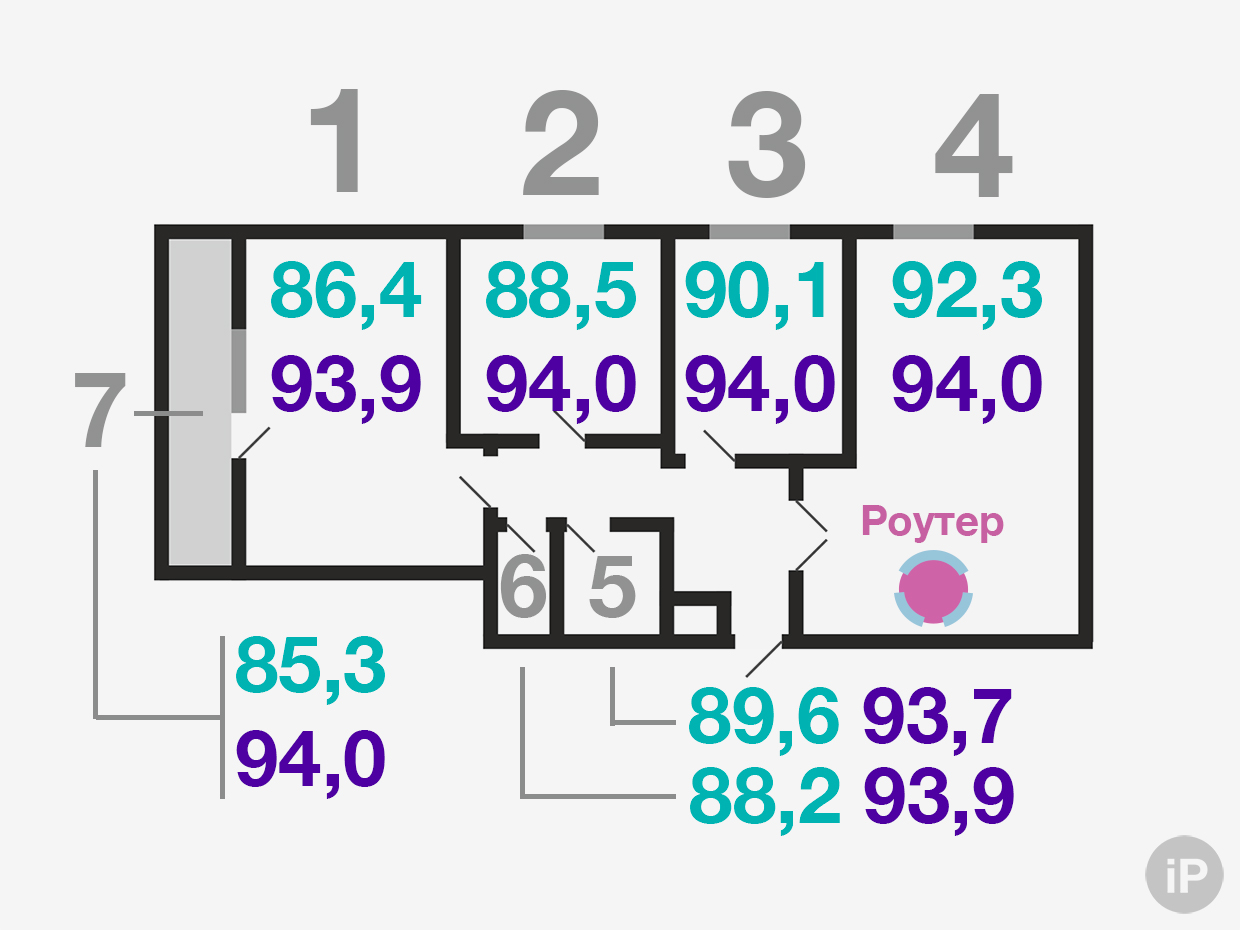
Очевидные перемены пришли с Mercusys MR70X.
Домашний тест провёл во всех комнатах квартиры. У меня интересная ситуация, потому что роутер из-за особенностей проводки находится в самой дальней комнате по отношению ко всей остальной площади.
Было очевидно, что в ближайших помещениях сигнал будет самым мощным, но посмотрите на скорость загрузки на кухне и балконе. Она не уступает самым «горячим» значениям, в то время как скачивание тоже почти не задето расстоянием.
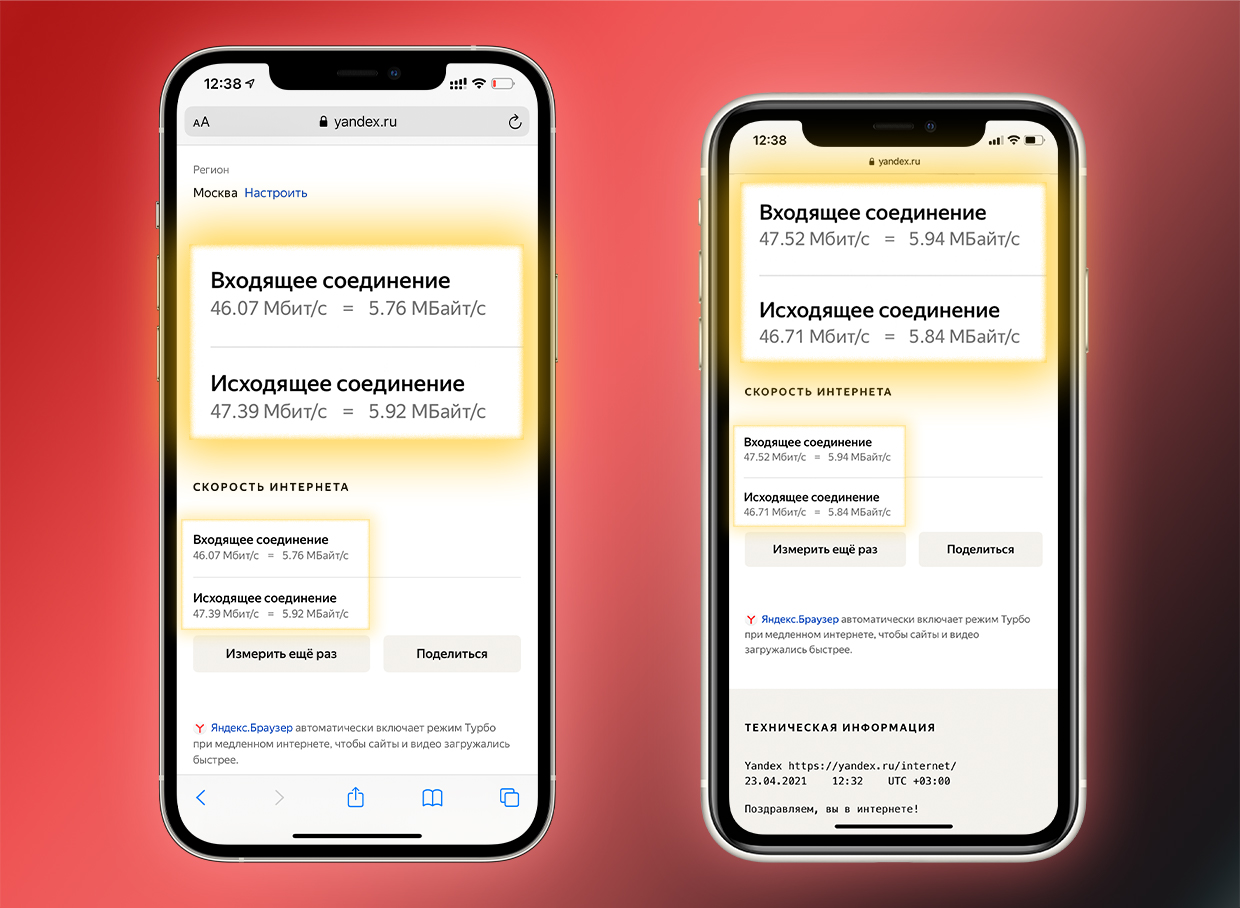
Теперь в соседних комнатах на iPhone 11 и iPhone 12 Pro Max можно быстро скачать приложение или посмотреть видео, даже когда PlayStation 5 загружает очередную игр из подписки.
При этом устройства на Wi-Fi 5 (802.11ac) совместимы с роутером и работают как с обычным роутером.
Когда в доме обновится вся умная техника, Алиса больше не будет запинаться во время воспроизведения аудио, лампочка поменяет цвет без задержек, а стримы фильмов с макбуком на M1 не будут забирать весь трафик на себя.
На тарифах со скоростью от 200 Мбит/с и с крупным парком девайсов разницу будет заметно ещё лучше. Поскольку обычные маршрутизаторы не справляются с такими ситуациями сильнее из-за более плотной очереди.
Пора обновлять домашнюю сеть. Тем более, так выгодно
Кому в итоге нужен Wi-Fi 6?
Если коротко, всем. Учитывая, что роутер покупают на много лет вперёд, взять его на вырост не повредит. Даже всего если прямо сейчас у вас поддерживает стандрат всего пара устройства.
Почти во всю новую технику добавляют эту характеристику, так что в ближайшие годы вы наверняка обновите парк электроники. Покупаете очередное устройство с Wi-Fi 6 и знаете, что дома для него уже всё готово.
Главное знать, что польза будет не меняющим мир открытием, от которого вы каждый раз будете в диком востроге.
Удобство пользования роутером с новым стандартом происходит в фоне. Где-то стал ниже пинг, тут скорость распределилась более равномерно, на какой-то девайс стабильнее загружаются файлы.
А спустя год, придя к кому-нибудь в гости и увидев тормоза из начала 2010-х, станет очевидно, что апгрейд нужен каждому. Тем более, что с ценником 2999 рублей Mercusys MR70X стал лучшим предложением на рынке роутеров с Wi‑Fi 6.
🤓 Хочешь больше? Подпишись на наш Telegram. … и не забывай читать наш Facebook и Twitter 🍒 iPhones.ru Уже половина домашних гаджетов совместима. —>
Вам может быть интересно:Как открыть порты на роутереКак подключить интернет на Ростелеком
Содержание
Техническая информация
Маршрутизатор или как его ещё называют – Wi-Fi роутер, получил свою популярность как раз благодаря тому, что его технические особенности позволяют подключать к локальной домашней сети и к глобальной сети несколько устройств, используя беспроводное подключение. Пропускная способность роутера редко когда ниже, чем аналогичный показатель у обычного интернет-кабеля.
Конструкция маршрутизаторов для домашнего пользования представляет из себя небольшую пластиковую коробку, где обязательно должен быть разъём типа WAN, плюс несколько дополнительных разъёмов, например, LAN, разъёмы для подключения USB-устройств и т.д. Дополнительно в конструкции могут присутствовать антенны, позволяющие увеличить зону покрытия беспроводной сети роутера.
По начинке маршрутизатор – это мини-компьютер, имеющий собственный процессор, оперативную память, постоянную память и операционную систему либо набор программ для управления. Взаимодействие происходит через кнопки на корпусе и специальный интерфейс, который можно открыть на компьютере, подключённом к сети роутера.
Правильный выбор маршрутизатора зависит от ваших пожеланий и требований к нему. Например, для того, чтобы подключить несколько устройств к интернету и сидеть в нём на более-менее приемлемой скорости, то можно уложиться в небольшую сумму. Те, кому требуется дополнительный функционал, сверхбыстрая работа беспроводной и проводной сети, большая область покрытия сигнала, должны будут отдать за приобретения роутера значительно больше средств. Стоит учитывать, что чем больше возможностей и сложнее конструкция маршрутизатора, тем труднее проводить его монтаж и настройку, поэтому это можно будет тоже внести в пункт дополнительных расходов.
Виды роутеров
Для приобретения доступно 5 видов маршрутизаторов, между которыми наблюдаются серьёзные различия:
- ADSL-роутер. Самые «древние» на рынке. Подключение к интернету происходит через телефонный кабель, что влечёт за собой определённые неудобства и, как правило, низкую скорость передачи информации. Однако, если речь идёт о месте, удалённом от цивилизации, где есть только телефонные кабели, то вам придётся выбрать ADSL-роутер;
- Ethernet-роутер. Самый распространённый вид на рынке. Подключение к всемирной сети происходит через Ethernet-кабель. Цены на такие модели могут сильно варьироваться в зависимости от дополнительных возможностей и производителя. Обеспечивают приемлемое соединение с глобальной сетью;
- Оптоволоконные маршрутизаторы. Обеспечивают работу интернета, предоставляемого через оптоволоконный кабель. Появились на рынке относительно недавно и пока не так распространены. Благодаря используемым технология дают превосходное высокоскоростное соединение, но стоят значительно дороже остальных видов;
- Мобильные роутеры. Здесь раздача доступа к интернету происходит через SIM-карту оператора. Как правило, в конструкции не предусмотрено наличие WAN-порта. Идеально подойдут для мест, отдалённых от цивилизации, но с хорошим приёмом спутникового сигнала;
- Совмещённые роутеры. У них можно видеть комбинацию вариантов подключения, например, ADSL+Ethernet, Ethernet+3G/4G (мобильные роутеры). Цены на такие модели могут сильно варьироваться в зависимости от производителя, дополнительных возможностей, набора характеристик и т.д.
В рамках статьи речь больше будет идти о роутерах со стандартным Ethernet-подключением, так как остальные виды практически не пользуются популярностью у обычных пользователей.
Цена роутера
Стоимость маршрутизатора может варьироваться в пределах от 10 долларов и доходить до 150-200. Рассмотрим каждый ценовой сегмент подробнее:
- Очень дешёвый. Роутеры по самой низкой цене в пределах 10-20 долларов. Как правило, собраны в Китае неизвестными или малоизвестными в СНГ фирмами. Качество у большинства из них соответствующее. Рекомендуется брать только для небольших квартир, расположенных в доме, где практически нет других беспроводных сетей. Скорости соединения едва ли хватит, чтобы просматривать сайты в сети, плюс интернет может сбрасываться каждые несколько часов;
- Бюджетный. Здесь уже можно найти нормальный роутер для повседневных нужд обычного пользователя, правда, цена будет уже в районе 20-50 долларов. Хорошие бюджетные модели способны обеспечить стабильное соединение и покрытие небольшого дома/квартиры. Некоторые из могут иметь дополнительные возможности и порты, но это больше редкость;
- Средний сегмент. Их стоимость составляет примерно 50-80 долларов. Чаще всего они хорошо справляются со своей задачей, обеспечивают покрытием большую площадь, могут иметь дополнительные порты и возможности. Отлично подойдут тем, кто любит вести/смотреть онлайн-трансляции, играть в игры по сети, да и просто долго «зависать» в интернете;
- Премиум-сегмент. Здесь уже собраны самые современные и лучшие роутеры на рынке. В качестве покрытия сомневаться не стоит. Такие модели почти всегда оборудованы дополнительными LAN-портами, входами и прочим функционалом. Однако их покупка оправдывает себя только в том случае, если у вас очень специфические требования к интернету-покрытию в доме.
Качество интернета
Если говорить о «проводном» интернете, то его качество и скорость определяется WAN-портом. Обычно у все роутеров из бюджетного и среднего сегмента скорость передачи данных по интерфейсу WAN достигает 100 Мб/с. Этого вполне достаточно, так как на территории СНГ сложно найти оператора/провайдера, предоставляющего тарифный план с большей или хотя бы равной скоростью подключения. Правда, на многих маршрутизаторах скорость передачи данных немного меньше заявленных 100 Мб/с (около 70-80 Мб/с), но этого всё равно достаточно, чтобы комфортно сидеть в интернете.
Ещё есть премиум-модели, чей WAN-интерфейс способен выдавать до 1000 Мб/с или 1 Гб/с, что одно и то же, но может быть написано так и так в технических характеристиках маршрутизатора. Правда, очень сложно найти провайдера, который смог бы обеспечить вас такой высокой скоростью передачи данных. Плюс, обычным пользователям без надобности соединение на скорость в 1 Гб/с, даже если они ведут регулярные онлайн-трансляции, играют в тяжёлые онлайн игры и качают гигабайты файлов. Единственным видимым эффектом от работы на таких скоростях будет быстро скачивание тяжёлых файлов.
Однако помимо WAN-интерфейса на скорость интернета оказывает большое влияние тарифный план, протокол, который использует оператор, процессор и оперативная память роутера. Для нормальной работы в сети рекомендуется выбирает не слишком старые модели роутеров из бюджетной категории, как минимум.
Скорость работы Wi-Fi
Качество и скорость работы беспроводной сети зависят от многих факторов, например, от количества других беспроводных сетей в диапазоне действия вашего роутера, стандартов Wi-Fi в вашем маршрутизаторе, толщине стен в здании, диапазона рабочих частот и расстояния подключаемого устройства от роутера.
Большинство старых и недорогих маршрутизаторов используют стремительно устаревающий стандарт 802.11n. Он способен обеспечить качественное соединение, которого должно хватить для сёрфинга по сети, просмотра фильмов в хорошем качестве онлайн и скачивания игр с сети, но при этом ожидать от него «запредельных» скоростей не нужно. При работе в диапазоне 2,4 ГГц роутер способен раздавать Wi-Fi со скоростью соединения в 150 Мб/с. Правда, фактическая скорость будет не больше 80 Мб/с. Всё дело в том, что на неё оказывают влияние другие факторы, например, количество точек доступа в доме, толщина стен и т.д.
Читайте также:Как усилить сигнал Wi-Fi роутераПочему телефон не подключается к Wi-FiКак поставить пароль на Wi-Fi
Если у роутера со стандартом 802.11n ещё есть антенны (1-2 штуки), то скорость передачи данных по его беспроводной сети может достигать до 300 Мб/с, правда, только теоретически. Так как несколько антенн способы обеспечить передачу данных по нескольким потокам, то другие точки доступа уже не будут оказывать такого влияния на скорость Wi-Fi.
Ещё есть маршрутизаторы с 3-4 антеннами. Они стоят очень дорого, используют тот же стандарт 802.11n (за исключением самых новых моделей), но обеспечивают скорость соединения по Wi-Fi в районе 450-600 Мб/с. Однако, чтобы подключённое к роутеру устройство могло использовать весь его потенциал на 100%, оно должно уметь работать в более чем двух потоках, а это умеет далеко не вся современная техника, поэтому покупка маршрутизаторов с 3-4 антеннами для домашнего пользования не оправдана.
Роутеры с поддержкой нового стандарта Wi-Fi — 802.11ac способны работать в двух частотах – 2,4 и 5 ГГц. Благодаря этому обеспечивается отличное бесперебойное соединение в домах, где много других точек доступа. Также скорость передачи данных по беспроводной сети достигает до 1200 Мб/с, а в редких случаях и до 7000 Мб/с. Правда, если маршрутизатор перестроился на второй канал с частотой в 5 ГГц, то сигнал будет распространятся на меньшее расстояние и хуже проходить через препятствия, зато его не смогу перебить сигналы от других маршрутизаторов и радиоустройств в доме.
Работа в локальной сети
Любой роутер должен уметь передавать данные в рамках локальной сети. Обычному пользователю эта возможность не всегда может понадобится, однако если вам нужно регулярно передавать файлы между вашими компьютерами и/или управлять периферийными устройствами с одного ПК, то стоит обратить внимание на характеристики локальной сети.
Внутренняя «начинка»
Каждый роутер – это небольшой компьютер, производительность которого зависит от встроенного процессора и оперативной памяти. Если его «начинка» не отличается высокой мощностью, то пользоваться интернетом на максимальных скоростях вряд ли получится.
Процессор в маршрутизаторе не сравниться по мощности с моделями для компьютеров, но для обеспечения соединения с сетью его вполне достаточно. Обычно роутеры оснащаются одноядерными процессорами на 300-500 МГц. Дорогие модели могут оснащены процессорами на 1-1,5 ГГц и иметь два ядра.
Оперативная память в среднем составляет в бюджетных моделях 16-128 мегабайт. В более дорогих устройствах её размер может доходить до 512 мегабайт.
Флеш-память или встроенная может иметь размер от нескольких килобайт до пары гигабайт. Это зависит от цены и дополнительных возможностей роутера. Есть маршрутизаторы, способные скачивать какие-либо файлы с интернета и сохранять их в своё память. В таком случае объём памяти в несколько гигабайт оправдан. Однако если это самый обычный роутер, то ему хватит пары мегабайт флеш-памяти, так как операционная система, на которой он работает, весит всего несколько килобайт.
Установленные память и процессор без проблем справляются с возложенными на них нагрузками. Исключение могут составлять некоторые очень дешёвые модели от неизвестных или малоизвестных производителей. Они не способны обеспечить хорошее соединение.
Обычно к характеристикам роутеров на сайтах интернет-магазинов не публикуют информацию о процессоре и памяти. Если её нет на сайте магазина, то можно зайти на официальный сайт производителя и там найти нужную модель со всеми характеристиками (они должны быть).
DSL-устройства
Скорость передачи данных и её стабильность оставляют желать лучшего. Например, если одновременно говорить по обычному телефону и пользоваться интернетом по DSL-соединению, то связь может пропадать на одном или обеих устройствах.
Исходя из спецификации DSL-роутеров, их покупка может быть оправдана только в тех случаях, когда в вашей местности нет другой возможности подключиться к интернету либо она стоит дорого/имеет более низкое качество подключения.
Возможность подключения дополнительных модемов
На рынке представлены роутеры, где подключение к интернету происходит посредством установки модемов или SIM-карт оператора. Также часто встречаются модели, использующие двойное подключение, например, стандартное Ethernet и модем. Чаще всего здесь используется стандарт связи типа 3G и 4G.
Когда роутер будет подключён к сети через 3G/4G модем, то все устройства, связанные с ним по кабелю и Wi-Fi тоже подключаться ко всемирной сети через мобильного оператора. Такое решение может быть единственным, например, для сельской местности, где нет возможности использовать кабели, но есть более-менее нормальная связь.
Если вы приобретаете маршрутизатор с соединением типа «Ethernet + 3G/4G», то придётся просмотреть, какие типы модемов он поддерживает, так как подключение к мобильной сети будет происходить именно через них. В магазинах редко пишут полный перечень поддерживаемых моделей, но его можно уточнить на сайте производителя. Если модем не поддерживается роутером, то это не значит, что он не будет работать, но такая вероятность есть.
В модем или сам роутер нужно будет подключить SIM-карту вашего оператора и оплатить тот или иной тарифный план. Также есть роутеры/модемы, которые продаёт сам оператор. Такие модели могут быть универсальными, то есть, если речь идёт о модемах, подключаться к роутеру любой модели. Однако они также могут быть привязаны к оператору, то есть подключиться к другому оператору или роутеру не получится.
Дополнительно подключаемый к роутеру 3G/4G-модем можно использовать в качестве резерва, если пропадёт «обычный» интернет. Часто в таких случаях от пользователя не понадобится никаких дополнительных действий, так как роутер сам переключится на нужный режим.
Работа с дополнительными дисками
Если конструкция роутера предусматривает наличие USB-портов, то вы можете подключить к нему дополнительные устройства, например, флешку или специальный диск. Подключёнными носителями можно будет пользоваться с любого устройства в локальной сети маршрутизатора.
Рекомендуется выбрать роутеры с USB стандарта 3.0, так как 2.0 уже не в состоянии обеспечить нужную скорость для работы с объёмными файлами в рамках локальной сети.
Чтобы подключить полноценный внешний жёсткий диск к роутеру, вам может потребоваться купить дополнительный адаптер питания, так как напряжения в некоторых роутерах недостаточно для нормальной работы внешних жёстких дисков. Адаптеры питания в основном поддерживаются либо портами USB 3.0, либо специальным интерфейсом с типом подключения Rj-45.
Поддержка периферийных устройств
Некоторые маршрутизаторы позволяют подключать к ним принтеры и другие периферийные устройства. Благодаря этому вы можете с любого компьютера/устройства, подключённого к локальной сети, управлять принтером.
Правда, подключение принтера к роутеру таит в себе много трудностей и не гарантирует стабильную работу по следующим причинам:
- Маршрутизатор должен поддерживать функционал принт-сервиса;
- Если поддержка нужной функции есть, то принтер должен входить в перечень поддерживаемых;
- Требуется скачивание дополнительных программ.
Даже если все три условия соблюдены, то есть риск, что принтер не сможет нормально работать в локальной сети, так как он может быть несовместим с одним/несколькими устройствами в этой сети.
Для более стабильной работы принтеров и МФУ, подключённых к роутеру, рекомендуется покупать принтер/МФУ с поддержкой сетевых технологий. В таком случае вам необязательно подключать их к маршрутизатору, так как можно к любому компьютеру в локальной сети. Опять же доступ к устройству будет с любого компьютера в локальной сети, но процесс подключения и работы будет происходить значительно легче.
Защита сети
Дополнительный функционал
Роутер может обладать дополнительным функционалом, который будет полезен определённому числу пользователей. Список наиболее распространённых функций:
- IPTV. С помощью этой технологии можно просматривать телепередачи с компьютера или ноутбука, подключённого к роутеру. Правда, ваш провайдер должен предоставлять эту услугу;
- QSS. Функция, открывающая на ограниченный период времени вашу Wi-Fi точку для свободного подключения сторонних устройств. Удобно, если к вам пришли гости и им нужно подключиться к сети, но пароль вы дать не можете;
- Гостевая сеть. Технология, похожая на предыдущую, но создающая отдельную сеть для гостей, которая имеет ограниченные полномочия. Например, от сюда нельзя подключиться к другим устройствам, расположенным в локальной сети роутера;
- Контроль доступа к определённым ресурсам. С его помощью можно ограничить доступ к тому или иному интернет ресурсу на одном или нескольких компьютерах в локальной сети роутера;
- Установка ограничений пропускной способности. Позволяет настраивать приоритет компьютеров по пропускной способности, например, сделать так, чтобы на основном компьютере скорость интернета была выше, а на других ниже;
- Возможность подключения к репитерам. Эта функция нужна только для расширения сети покрытия роутера при помощи отдельных устройств – репитеров;
- Режим моста. Позволяет создавать отдельную сеть из нескольких роутеров;
- Торрент-клиент. Даёт возможность скачивать файлы из интернета напрямую в память роутера, а потом получать к ним доступ с любого компьютера в локальной сети.
Популярные производители роутеров
Всего на рынке выделяются следующие компании-производители роутеров:
- Cisco. Производит качественную продукцию для провайдеров и предприятий. Есть модели, предназначенные для офисов и квартир;
- Linksys. Отличные роутеры для дома, которые работают стабильно и без проблем. Есть модели с большим набором функций, но с соответствующей ценой;
- Zyxel. Молодая компания, выпускающая современные и качественные роутеры с большим набором функций;
- D-Link. Ориентирован больше на средний сегмент, но производит бюджетные и премиум модели тоже. Их роутеры соответствуют специальным стандартам, поэтому проблем в эксплуатации нет;
- Netgear. Американская торговая марка, практически не известная в странах СНГ, но производящая одни из лучших в мире роутеры;
- ASUS. Огромная тайваньская корпорации, специализирующаяся на компьютерных технологиях.
Лучшие Вай-Фай роутеры для дома
На рынке представлено множество моделей от популярных и не очень производителей. Давайте рассмотрим несколько лучших роутеров для дома по соотношению цена-качество:
- Для тех, кто не стеснён в средствах отличным вариантом будет приобретение маршрутизатора ZyXEL Keenetic Extra II. В этой модели есть встроенный торрент-клиент, а также поддержка скоростного соединения. Может работать в двух диапазонах (2,4 и 5 ГГц), благодаря этому качество соединения в домах, где установлено много точек доступа остаётся высоким. Конструкция предусматривает наличие 4 антенн;
- ASUS RT-AC66U B1. Стоит чуть дороже, но идёт от именитого производителя, обладает большим набором функций и чуть лучшим качеством работы с сетью. Работает в двух диапазонах. Имеет 4 антенны;
- ASUS RT-N11P B1. Бюджетный аналог предыдущей модели. Имеет практически аналогичный функционал, но работает хуже. Конструкцией предусмотрено только две антенны. Самый лучший и недорогой Wi-Fi роутер для дома;
- TP-Link Archer C1200. Мощный роутер из премиум-сегмента. Имеет три антенный, обеспечивающие отличное покрытие и возможность работы в двух диапазонах;
- TP-Link TL-WR940N. Бюджетный аналог предыдущей модели. Имеет более урезанный функционал и упрощённый дизайн. В конструкции также предусмотрено три антенны.
Интересные статьи:Как перезагрузить роутер TP-LinkКак в роутере ByFly поменять пароль на Wi-Fi
Выбор роутера – это ответственное занятие, особенно, если у вас есть какие-либо специфические требования к интернет-соединению и/или локальным сетям.
Когда нужно подключить к интернету несколько устройств, возникает вопрос: какой WiFi роутер выбрать для дома или квартиры. На рынке представлены модели разных производителей. Порою сделать правильный выбор весьма непросто.
Выбирая WIFI роутер не нужно полагаться только на мнение продавцов. Лишь немногие консультанты могут знать все необходимые параметры вашего интернет-провайдера. Продавцам, по большому счету, нужно продать хоть что-нибудь. Поэтому они будут предлагать вам сперва то, в чем сами заинтересованы.
В подтверждение вышесказанного приведу случай из жизни. Некоторое время назад мне нужен был WIFI роутер для подключения к интернету по технологии ADSL, т.е. через телефонную линию.
С этой целью я посетил один из местных супермаркетов электроники. Пройдя к нужному отделу товаров, ко мне подошел продавец-консультант и спросил, может ли он чем-то помочь. На что я ответил: мне нужен вай фай роутер и у меня такой-то провайдер, предоставляющий доступ к интернету по телефонной линии.
Продавец предложил совсем не то, что мне нужно. Он хотел, чтобы я купил роутер с WAN-портом RJ-45 для подключения сетевого кабеля «витая пара». Но мне нужен был маршрутизатор с WAN-портом RJ-11 для ADSL линии. Если бы я согласился купить то, что мне предложили в магазине, я бы выкинул деньги на ветер.
Не хотите оказаться в подобной ситуации? Тогда внимательно читайте эту статью. В ней я постараюсь объяснить, на какие параметры следует обратить внимание, а какие можно не учитывать. Конечно, я не сделаю выбор за вас. Что лучше купить каждый решает сам, исходя из своих предпочтений.
Как выбрать роутер: основные характеристики
WiFi роутер или маршрутизатор — специальное устройство, объединяющее ПК, ноутбуки, планшеты, смартфоны и другие гаджеты в одну беспроводную сеть с доступом в интернет.
Далее рассмотрены важные характеристики. Если вы невнимательно отнесётесь к ним, возможно, вам придется нести товар обратно в магазин и покупать другой.
Цена и бренд
Не покупайте самые дешевые роутеры. Качественная сборка, хорошие комплектующие и надежность в работе имеют свою цену. На дешевые модели ставят соответствующие запчасти, из-за чего они чаще ломаются, у них хуже приём и меньше зона покрытия Wi-Fi. Однако, правило «чем дороже, тем лучше» срабатывает не всегда. Если можете себе позволить, отдайте предпочтение устройствам подороже.
Выбирайте известные бренды, хорошо зарекомендовавшие себя на рынке. Не видитесь на безымянные фирмы, какой бы заманчивой у них не была цена. Сегодня, неплохой спрос имеет продукция: Asus, D-Link, TP-Link, Zyxel и Linksys. Но и у этих производителей отдельно взятые модели ведут себя по-разному. Поэтому, прежде чем сделать выбор, прочитайте отзывы о будущей покупке, например, в Яндекс Маркете или на форуме.
С осторожностью относитесь к последним новинкам, у них могут быть ошибки, связанные с недоработанным программным обеспечением. Если таковые обнаружатся, их исправят в следующих версиях ПО, но на это уйдет какое-то время. В одной из прошлых статей рассказывалось, как перепрошить роутер D-link DIR 300.
Тип WAN порта
Первая техническая характеристика, на которую следует обратить внимание – тип WAN порта. Сегодня широко распространены следующие виды подключений:
- ADSL – подключение к интернету по телефонной линии, разъём на роутере — RJ-11.
- Ethernet – сетевой кабель или «витая пара», разъём — RJ-45.
- USB 3G – подключение 3G модема, этот тип беспроводного интернета предлагают операторы сотовой связи.
- SFP – подключается к оптическому волокну (оптоволокну), используемому как сетевой кабель.
На следующем рисунке показано, как выглядят разные WAN порты.
Обязательно уточните требуемый тип WAN порта у своего провайдера. Не хотите зависеть от одной технологий? Тогда покупайте маршрутизаторы с несколькими WAN-портами. В конце статьи приведены примеры таких моделей.
Поддержка протоколов
Второй, не менее важный параметр – поддержка протоколов. Обязательно уточните у провайдера, какой он использует протокол для доступа в Интернет. Чаще всего это:
- PPTP
- IPsec
- L2TP
- PPPoE
Узнав о поддерживаемом протоколе, найдите его в характеристиках выбранного маршрутизатора.
Скорость и количество LAN-портов
Недорогие роутеры, обычно, укомплектованы 1 или 4 LAN портами Fast–Ethernet, работающими на скорости 100 Mbps. Маршрутизаторы подороже могут комплектоваться LAN портами Gigabit-Ethernet — 1 Gbps = 1000 Mbps.
Обычному пользователю достаточно 4-х портового коммутатора LAN Fast–Ethernet. Если вы собираетесь перегонять сотни гигабайт данных между устройствами по проводу, тогда смотрите в сторону Gigabit-Ethernet.
Наличие быстрых LAN портов лишним не будет, но это скажется на цене устройства. Решайте сами, нужен ли вам Gigabit-Ethernet.
Скорость Wi-Fi и частотный диапазон
Ещё один важный момент – поддержка Wi-Fi и скорость беспроводной сети.
В большинство новых роутеров встроен модуль Wi-Fi. Однако на рынке всё ещё можно встретить маршрутизаторы без этой технологии. Не нужно покупать устаревшие модели, — это непрактично. Пусть они достанутся кому-то другому, а лучше будут утилизированы.
Обязательно уточните, на какой скорости работает беспроводная сеть. Доступные на рынке маршрутизаторы поддерживают следующие стандарты:
- 802.11g – до 54 Mbps
- 802.11n – до 450 Mbps
- 802.11ac – до 1.3 Gbps
Покупайте роутеры с Wi-Fi 802.11n – до 450 Mbps, — это лучше, чем 802.11g с ограничением 54 Mbps.
Допустим, скорость вашего интернета – 100 Мбит/сек, но вы купите WiFi роутер со скоростью, ограниченной стандартом 802.11g, – 54 Мбит/сек. В этом случае, интернет по беспроводной сети будет как минимум вдвое медленнее, чем он мог быть на самом деле.
В предыдущей статье рассказывалось, как проверить скорость интернет соединения.
Конечно, вы можете приобрести следующий стандарт 802.11ac со скоростью передачи данных по беспроводной сети до 1.3 Гбит/c, — но это не лучшим образом скажется и на цене устройства. Многим рядовым пользователям достаточно 802.11n (до 450 Mbps), а 802.11g (до 54 Mbps) – уже мало.
Обратите внимание на частотные диапазоны. Часть современных WiFi роутеров умеют работать в двух частотных диапазонах: 2,4 и 5 ГГц. Хорошо, если и ваш маршрутизатор сможет поддерживать 2,4 и 5 ГГц, а не какую-то отдельно взятую частоту.
Принципиальное отличие частот заключается в их загруженности. На двух гигагерцах используется 3 отдельных канала передачи данных, а на 5 гигагерцах – 19.
По наличию помех 2,4 ГГц проигрывает частоте 5 ГГц. В первом диапазоне работают многие устройства, в том числе и соседние беспроводные сети (актуально для многоквартирных домов), а второй менее распространен.
Почему желательна поддержка сразу двух частот? На частоте 5 ГГц смогут работать не все устройства (по факту должны, а на практике их видят не все девайсы), тогда придется использовать всем привычные 2,4 ГГц.
Конструкция антенны
Антенны бывают встроенные и внешние (съёмные и несъёмные). Чем больше внешних антенн, тем лучше сигнал беспроводной сети. Хотя, если вам нужен WiFi роутер для квартиры, 1 внешней антенны может оказаться достаточно. Например, у моего D-Link DSL 2650U всего одна внешняя антенна, но сигнал беспроводной сети проникает сквозь бетонное перекрытие и несущие стены.
Если вы выбираете Wi-Fi роутер для дома, обратите внимание на модели с несколькими антеннами. Они позволят принимать сигнал в каждой комнате и вблизи дома.
Наличие USB порта для принтера или модема
Роутеры с USB портами имеют дополнительные возможности: их можно использовать как FTP сервер, подключить сетевой принтер или USB модем. Но часто доступна всего лишь одна из функций — подключение принтера, а поддержки 3G / 4G модема может и не быть — учтите это.
Внимательно читайте характеристики роутера, чтобы не упустить какую-то деталь.
Поддержка VPN туннелей
Функция VPN туннелей может понадобиться продвинутому пользователю. Обычному юзеру она вряд ли нужна.
VPN (Virtual Private Network) — виртуальная частная сеть.Она объединяет несколько локальных сетей в одну. Один роутер может быть VPN-сервером, а второй клиентом. Соединяются они через VPN туннель.
Независимо от того, является ли роутер сервером или клиентом, он продолжает раздавать WiFi. Локальная сеть в пределах одного устройства становится видна другому и обратно.
Поддержка IPTV
IPTV (Internet Protocol Television) – интерактивное телевидение, работающее в сетях передачи данных. Клиентским оборудованием может выступать компьютер, ТВ приставка и телевизор с функцией SMART TV.
Главное преимущество IPTV перед аналоговым ТВ заключаются в лучшем качестве и интерактивности, например, можно посмотреть справку или оставить отзыв о фильме.
Пожалуй, это все основные характеристики. Узнайте технические параметры у своего провайдера и определитесь с тем, какие дополнительные функции вам нужны, а за какие не стоит переплачивать.
Модели WiFi роутеров
Рассмотрим имеющиеся на рынке WiFi роутеры для дома и квартиры.
TP-LINK TL-WR841N
Рассчитан для квартиры или частного дома TP-LINK TL-WR841N — бюджетная, но популярная модель маршрутизатора.
Основные характеристики:
- WAN: Ethernet
- Интерфейсы: 4 коммутатора 10/100M LAN (тип RJ45)
- WiFi: 802.11n до 300 Мбит/с
- Частота беспроводной сети: 2.4 ГГц
- Антенны: 2 внешние
- Протоколы: PPPoE
- VPN: есть
TP-LINK TD-W8968
Маршрутизатор класса «Всё в одном» — TP-LINK TD-W8968. К нему подключается 3G модем, телефонная линия и сетевой кабель.
Характеристики:
- WAN: USB 3G, ADSL, Ethernet
- Интерфейсы: 1 x USB 2.0, 1 x RJ-11, 4 x 10/100 Мбит/с LAN
- Беспроводная сеть: IEEE 802.11n, скорость до 300 Мбит/с
- Частотный диапазон Wi-Fi: 2.4 ГГц
- Кол-во антенн: 2
- Протоколы: PPPoE, L2TP, PPTP, IPsec
- VPN: есть
Asus DSL-N10 B1
Можно подключить к сетевому кабелю или телефонной линии.
Характеристики:
- WAN-порт: ADSL, Ethernet
- Интерфейсы: 1 x RJ11, 4 x RJ45 10/100 LAN
- Скорость Wi-Fi: IEEE 802.11n – до 150 Мбит/с
- Частота беспроводной сети: 2.4 ГГц
- IPTV: есть
- Кол-во антенн: 1
Asus RT-N16
Беспроводной маршрутизатор Asus RT-N16 с поддержкой 2-х USB портов.
Основные характеристики:
- WAN: Ethernet
- Интерфейсы: 2 х USB, 4 x RJ-45 1 Гбит/с
- Беспроводные возможности: 802.11n, скорость до 300 Мбит
- Частота Wi-Fi: 2.4 ГГц
- Количество антенн: 2
- IPTV: есть
- VPN-туннель: есть
Asus RT-N66U
Работает на частоте 2.4 ГГц и 5 ГГц.
Характеристики:
- WAN: Ethernet-порт
- Интерфейсы: 4 х RJ45 1 Гбит/с LAN, 1 х RJ45 1 Гбит/с WAN, 2 х USB
- Протоколы: PPTP, L2TP, PPPoE
- Беспроводные возможности: 802.11n до 450 Мбит/с
- Частота работы Wi-Fi: 2.4 ГГц и 5 ГГц
- IPTV: есть
- Поддержка VPN: есть
- Количество антенн: 3
На этом все. Удачных покупок.
Используемые источники:
- https://www.iphones.ru/inotes/vybrosil-router-ot-provaydera-i-postavil-normalnyy-s-wi-fi-6-est-raznica-04-26-2021
- https://public-pc.com/how-to-choose-a-good-wifi-router-for-home/
- https://where-money.com/internet/kak-vybrat-wifi-router-dlya-doma


 Маршрутизатор Wi-Fi – что это, как работает, технические характеристики
Маршрутизатор Wi-Fi – что это, как работает, технические характеристики

 Как выбрать роутер: всё, на чём можно и нельзя сэкономить
Как выбрать роутер: всё, на чём можно и нельзя сэкономить
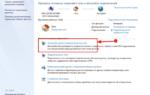 Как провести интернет в квартиру и сколько стоит подключить домашний интернет?
Как провести интернет в квартиру и сколько стоит подключить домашний интернет?

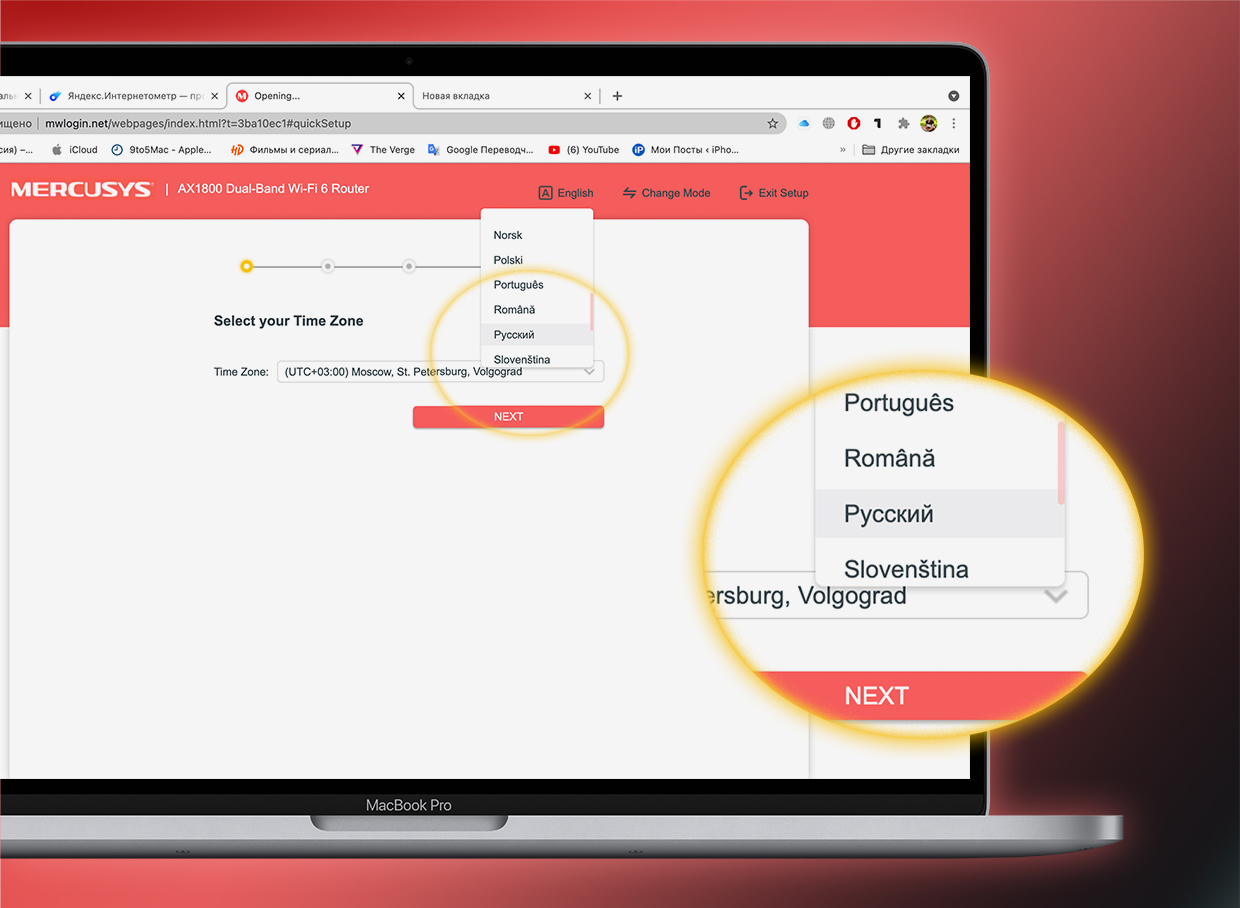
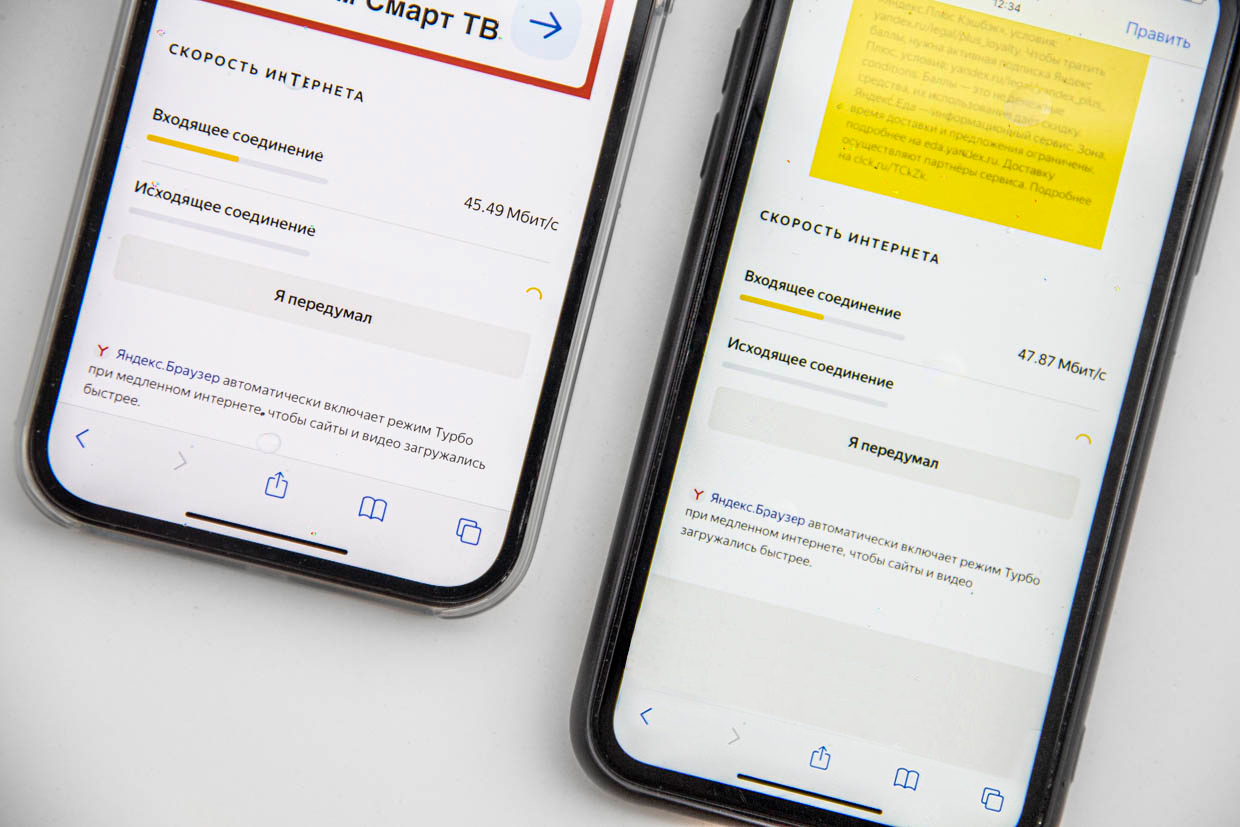
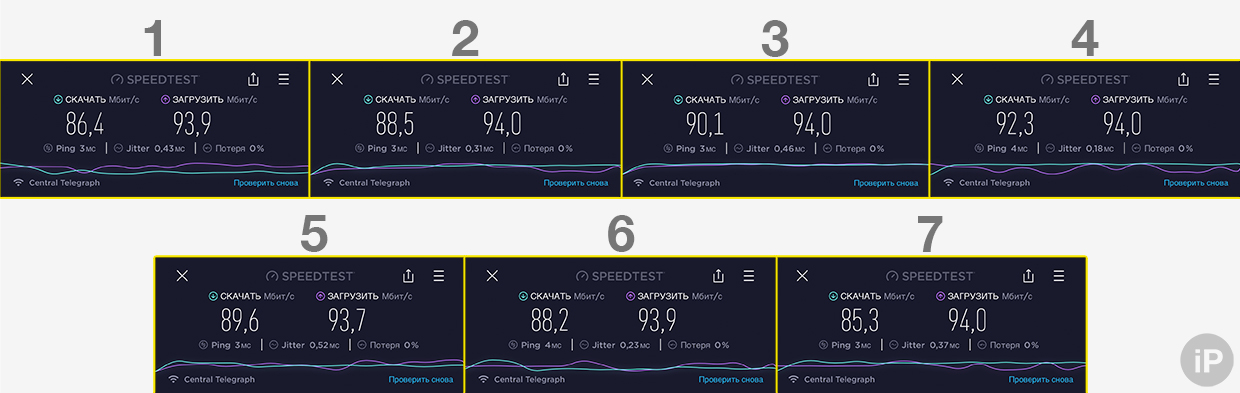







 Мы запускаем всероссийский тест скорости мобильного интернета. Замеряй и помоги выбрать лучшего оператора
Мы запускаем всероссийский тест скорости мобильного интернета. Замеряй и помоги выбрать лучшего оператора Профессиональный подход: чем заменить обычный роутер и как сделать Wi-Fi бесшовным
Профессиональный подход: чем заменить обычный роутер и как сделать Wi-Fi бесшовным Как выбрать Wi-Fi роутер с сим-картой и внешней антенной для дачи
Как выбрать Wi-Fi роутер с сим-картой и внешней антенной для дачи Wi-Fi роутер с USB-портом. Как и какой выбрать?
Wi-Fi роутер с USB-портом. Как и какой выбрать?